나를 알게 완전한 단계별 가이드인 Android 휴대전화의 Chrome 브라우저에서 다크 모드를 활성화하는 방법.
Google 크롬 브라우저 Android용 다른 웹 브라우저와 마찬가지로 다크 모드가 있습니다. 기본 기기 모양을 다음으로 전환하면 Chrome 다크 모드가 자동으로 활성화됩니다. 어두운 색.
따라서 Android용 Chrome에서 다크 모드를 활성화하려면 기기의 테마를 다음으로 전환하세요. 다크 모드. 그러나 전체 Android 기기에서 어두운 테마로 전환하지 않으려면 다음을 수행해야 합니다. Chrome에서 수동으로 다크 모드 활성화.
Chrome에서 다크 모드를 활성화하는 단계
Android용 Chrome에서 다크 모드를 활성화하는 방법을 찾고 있다면 올바른 가이드를 읽고 있는 것이므로 단계별 가이드를 공유해 드리겠습니다. Android용 Chrome에서 다크 모드 활성화. 다음은 따라야 할 몇 가지 간단한 단계입니다.
- Android 기기에 최신 버전의 Chrome을 다운로드하여 설치합니다.. Google 크롬이 이미 설치되어 있는 경우 앱을 업데이트해야 합니다.
- 업데이트되면 Google Chrome 브라우저를 열어야 합니다. 세 개의 점을 클릭하십시오 오른쪽 상단 모서리에 있습니다.
구글 크롬 다크모드 - 그런 다음 다음에 나타나는 옵션 목록에서 설정.
Android용 Chrome의 다크 모드 - 그런 다음 Chrome 설정에서 기본 섹션까지 아래로 스크롤하고 기인하다.
Android 휴대전화용 Chrome의 다크 모드 - 이제 주제 아래에 세 가지 옵션이 있습니다. 시스템 기본값 ، 빛 ، 어두운.
- 당신이 원한다면 다크 모드 활성화 , 고르다 "다크 테마 أو 다크 모드".
Chrome의 다크 모드 - 그리고 원한다면 다크 모드 비활성화 , 주제 선택빛 أو 빛".
Android용 Chrome의 일반 모드
이것이 Android 기기용 Google Chrome 브라우저에서 다크 모드를 활성화하는 방법이었습니다.
방법 안내였습니다. Android용 Chrome에서 다크 모드 활성화. 모든 단계는 쉽습니다. 말씀하신대로 따라하시면 됩니다.
Google Chrome 브라우저에서 다크 모드를 활성화하는 데 도움이 더 필요하면 댓글로 알려주십시오.
다음에 대해 배우는 데 관심이 있을 수도 있습니다.
- Android 기기에서 Google 드라이브의 다크 모드를 활성화하는 방법
- .يفية PC, Android 휴대폰 및 iPhone용 Chrome의 언어 변경
- Android 휴대전화용 Chrome에서 인기 검색어를 끄는 방법
- Android 휴대전화용 Google 지도에서 다크 모드를 켜는 방법
- 나를 알게 휴대 전화에서 성인 웹 사이트를 차단하는 방법
이 기사가 도움이 되었기를 바랍니다. Android 휴대전화의 Chrome에서 다크 모드를 활성화하는 방법. 의견에서 의견과 경험을 공유하십시오.

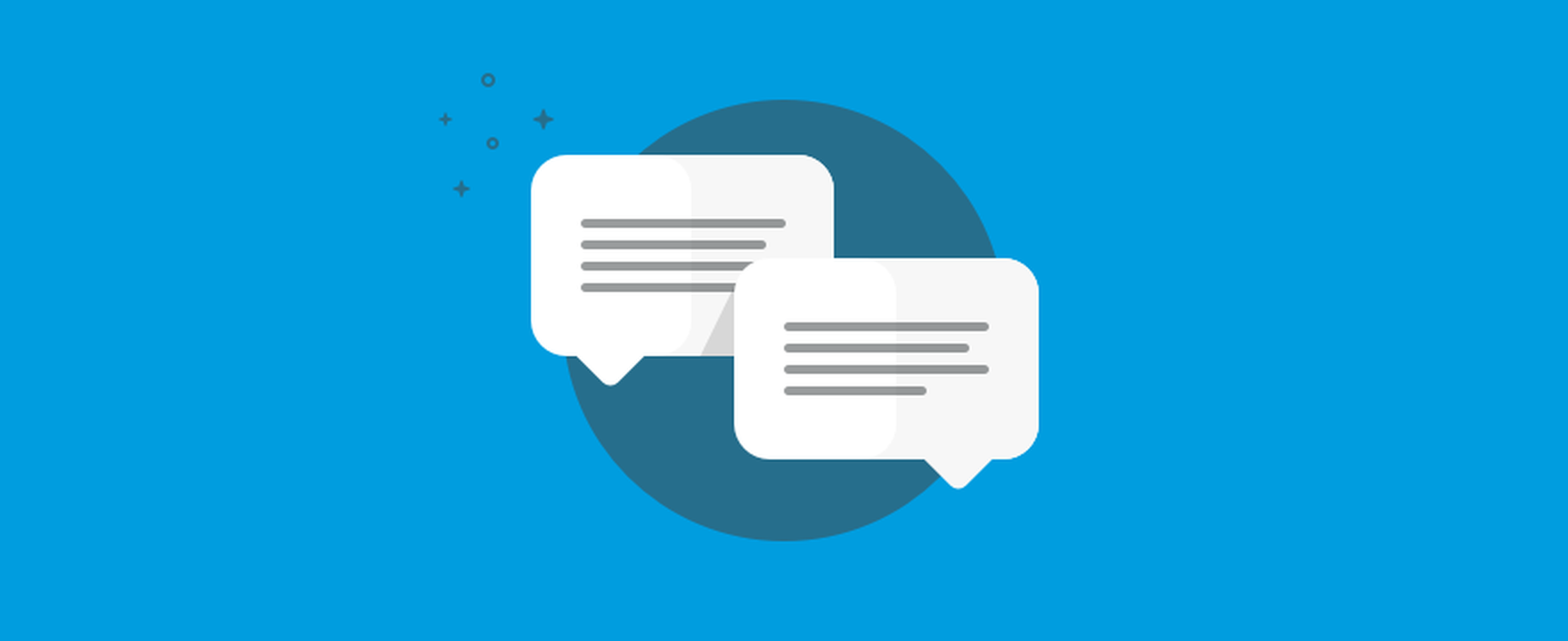













매우 중요한 주제 형제님, 감사합니다
매우 중요한 주제 형제